Inovujte Windows 10 Home na Pro
Spoločnosť Microsoft vydala niekoľko verzií operačného systému Windows 10, z ktorých každý má vlastné vlastnosti a je vhodný pre rôznych používateľov. Vzhľadom na skutočnosť, že funkčnosť každej verzie je iná, ich cena je tiež odlišná. Niekedy používatelia, ktorí pracujú na zostave Home, chcú upgradovať na vylepšený Pro, takže dnes by sme chceli ukázať, ako to možno urobiť podrobným preskúmaním dvoch spôsobov.
Pozri tiež: Čo je digitálna licencia Windows 10
Obsah
Aktualizácia systému Windows 10 Home na verziu Pro
Ak ste sa ešte nerozhodli, či upgradujete na novú verziu, odporúčame vám prečítať si ďalší materiál na nasledujúcom odkazu. Autor tohto článku podrobne popísal rozdiely v zhromaždeniach, takže sa môžete jednoducho naučiť funkcie domáceho a profesionálneho systému Windows 10. Prejdeme priamo k analýze metód aktualizácie.
Viac informácií: Rozdiely medzi verziami operačného systému Windows 10
Metóda 1: Zadajte existujúci kľúč
Inštalácia licencovanej kópie systému Windows sa uskutoční zadaním príslušného aktivačného kľúča. Potom sú stiahnuté potrebné súbory. Ak ste kúpili kľúč z online obchodu, máte USB flash disk alebo DVD, stačí zadat 'kód a spustiť inštalačný proces. Toto sa vykonáva takto:
- Otvorte ponuku Štart a prejdite na položku Nastavenia .
- Prejdite nadol na miesto, kde nájdete sekciu Aktualizácia a zabezpečenie .
- V ľavom okne kliknite na kategóriu "Aktivácia" .
- Kliknite na odkaz "Zmena kódu produktu" .
- Skopírujte kľúč z písmena v e-maile alebo ho nájdite na krabici s dopravcom. Zadajte ho do špeciálneho poľa a potom kliknite na tlačidlo "Ďalej" .
- Počkajte na dokončenie spracovania informácií.
- Potom budete požiadaní o aktualizáciu verzie operačného systému Windows 10. Prečítajte si pokyny a pokračujte.
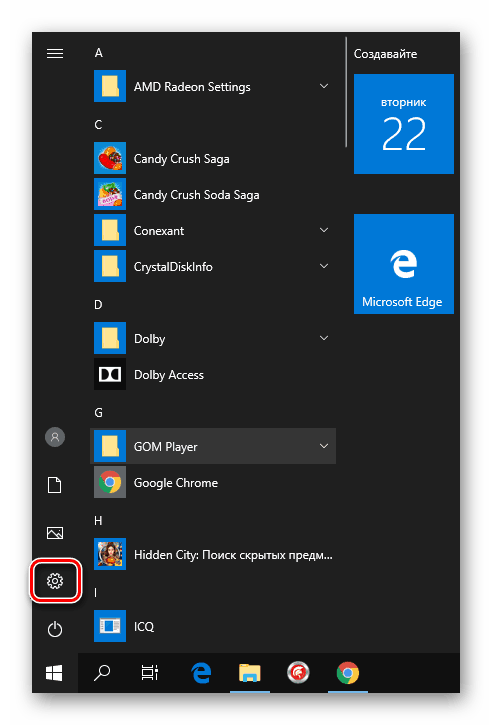
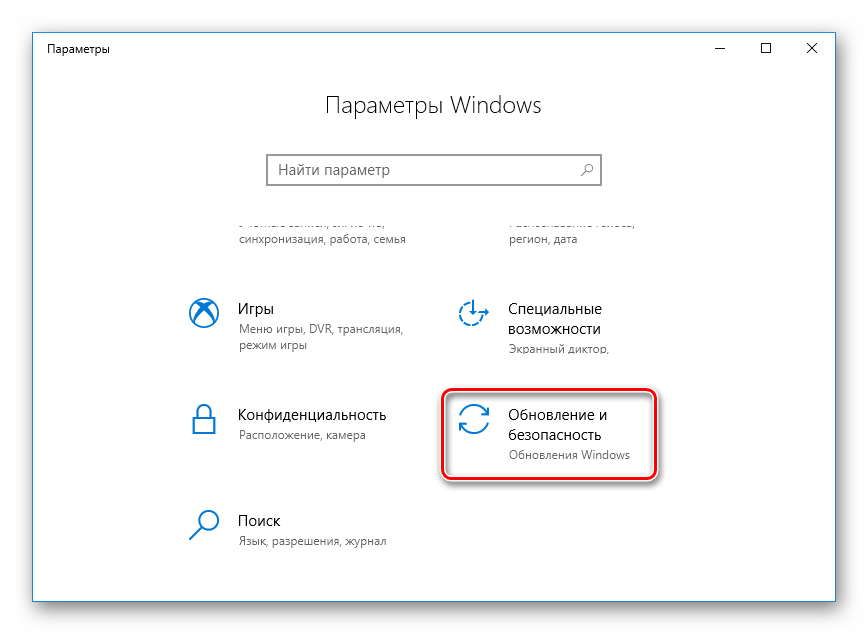
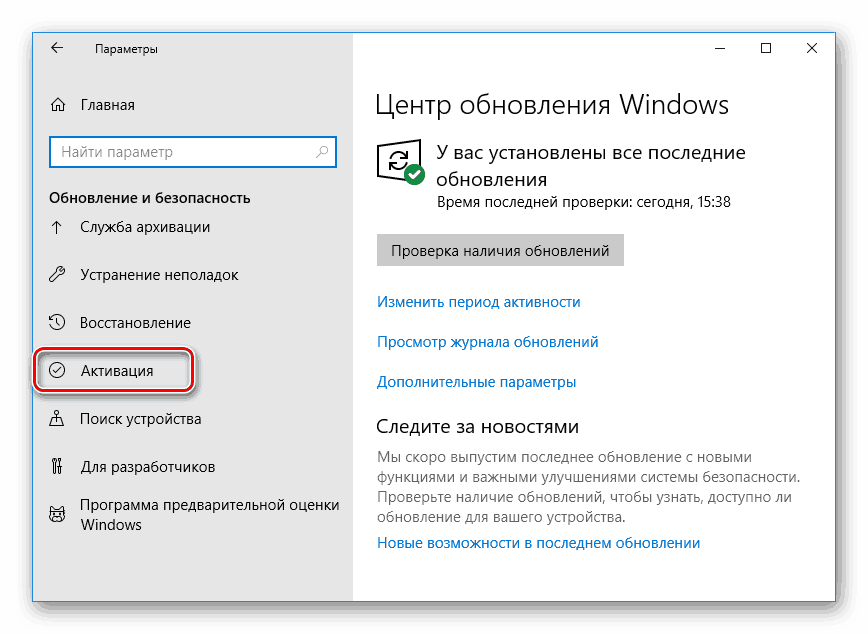
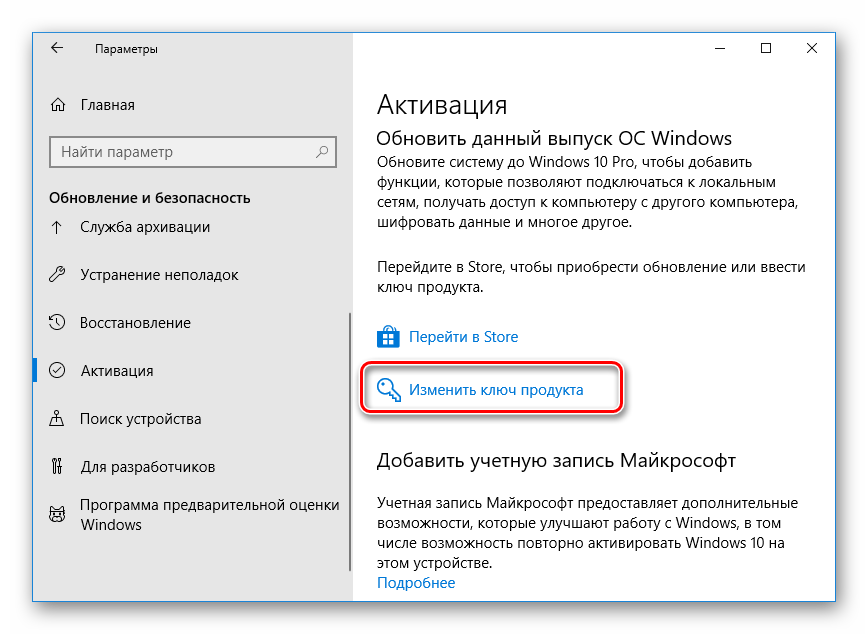
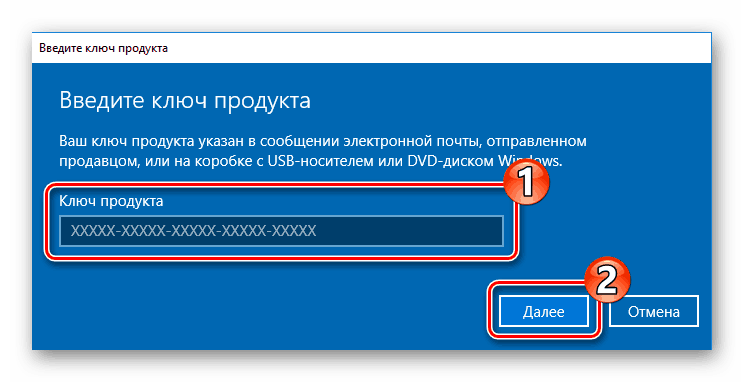
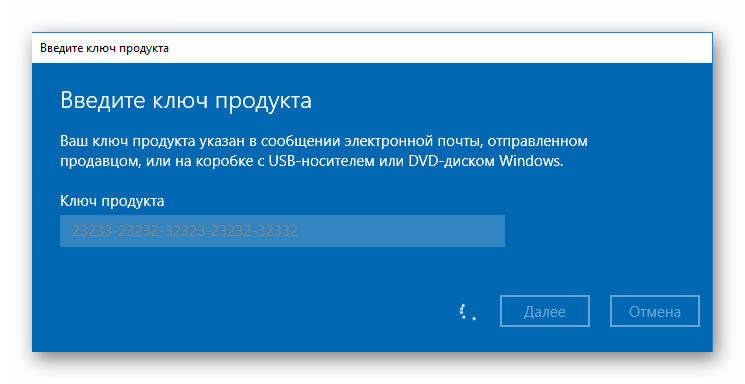
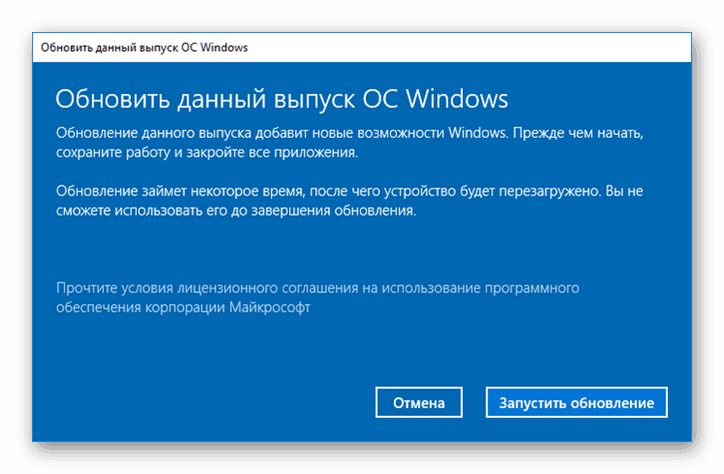
Vstavaný nástroj Windows dokončí sťahovanie súborov a ich inštaláciu automaticky, po uplynutí ktorého bude aktualizácia aktualizovaná. Počas tohto procesu nevypínajte počítač ani neprerušujte internetové pripojenie.
Metóda 2: verzia nákupu a ďalšej aktualizácie
Predchádzajúca metóda je vhodná len pre tých používateľov, ktorí už zakúpili aktivačný kľúč od autorizovaného predajcu alebo majú licenčný disk alebo USB flash disk s kódom uvedeným na krabici. Ak ste túto aktualizáciu ešte neaktualizovali, odporúča sa to vykonať prostredníctvom oficiálneho úložiska spoločnosti Microsoft a okamžite ho nainštalovať.
- V časti "Parametre" otvorte položku "Aktivácia" a kliknite na odkaz "Choď do obchodu" .
- Tu sa môžete oboznámiť s funkčnosťou používanej verzie.
- V hornej časti okna kliknite na tlačidlo "Kúpiť" .
- Ak ste tak ešte neurobili, prihláste sa do svojho účtu Microsoft.
- Použite prepojenú kartu alebo ju pridajte na zaplatenie za nákup.
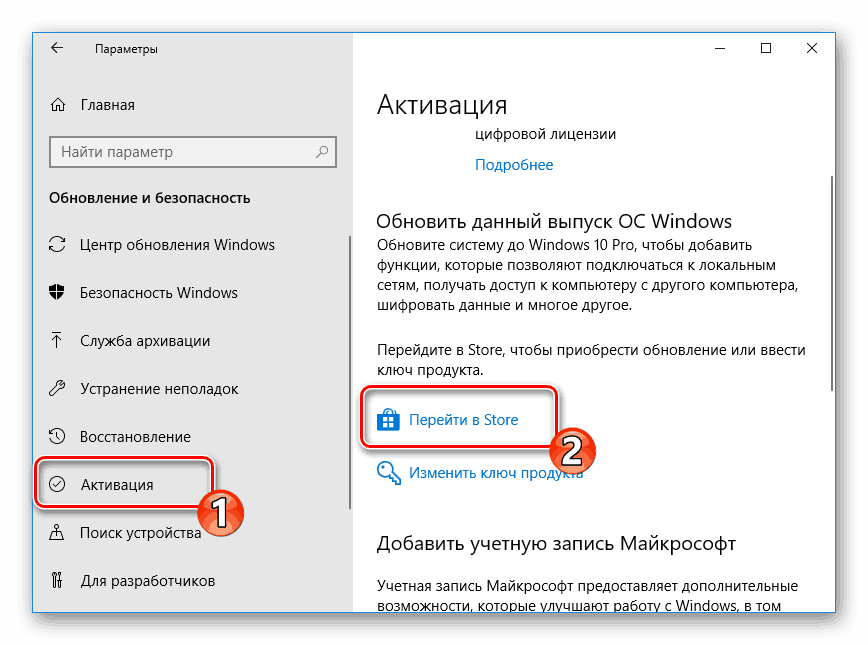
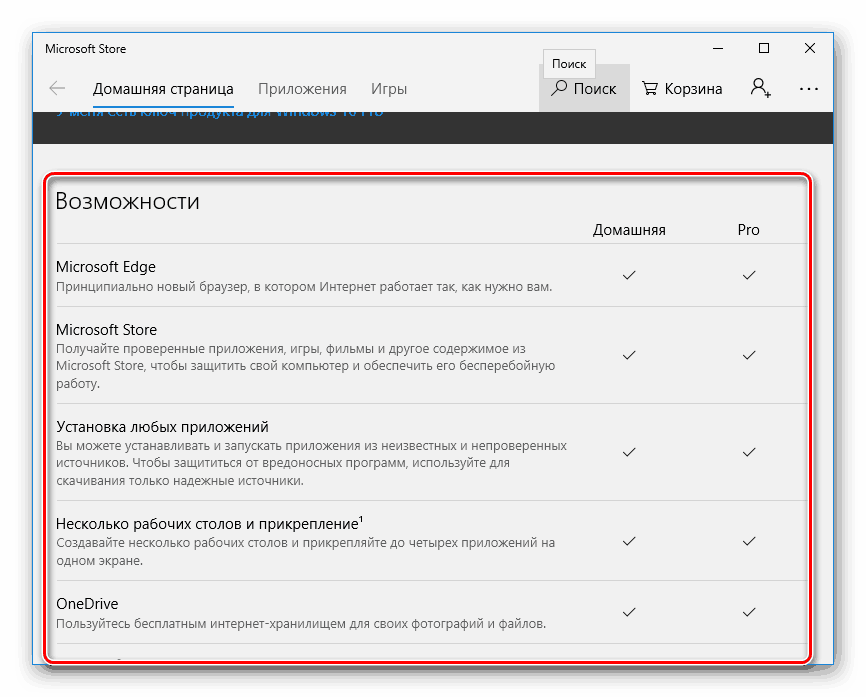
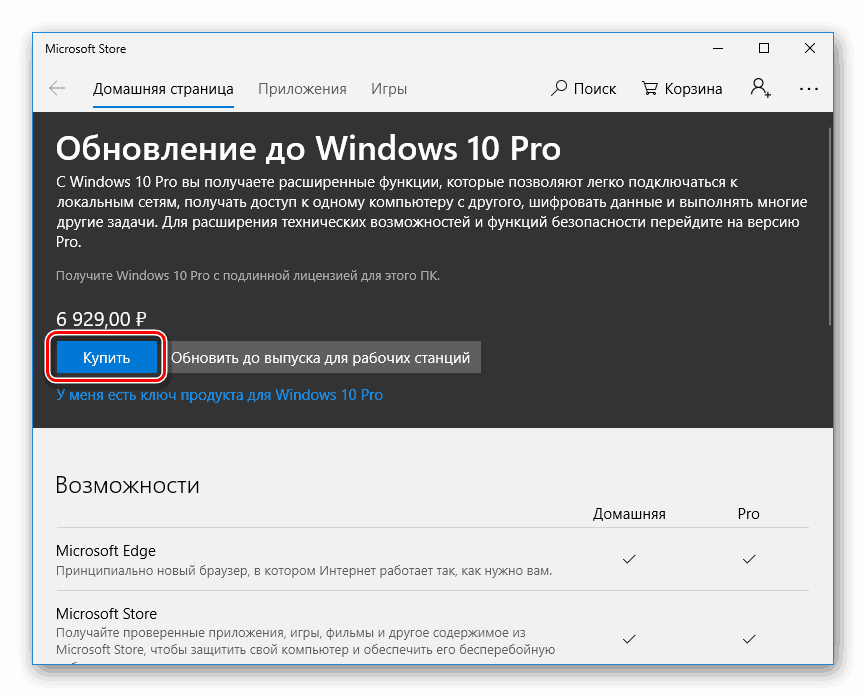
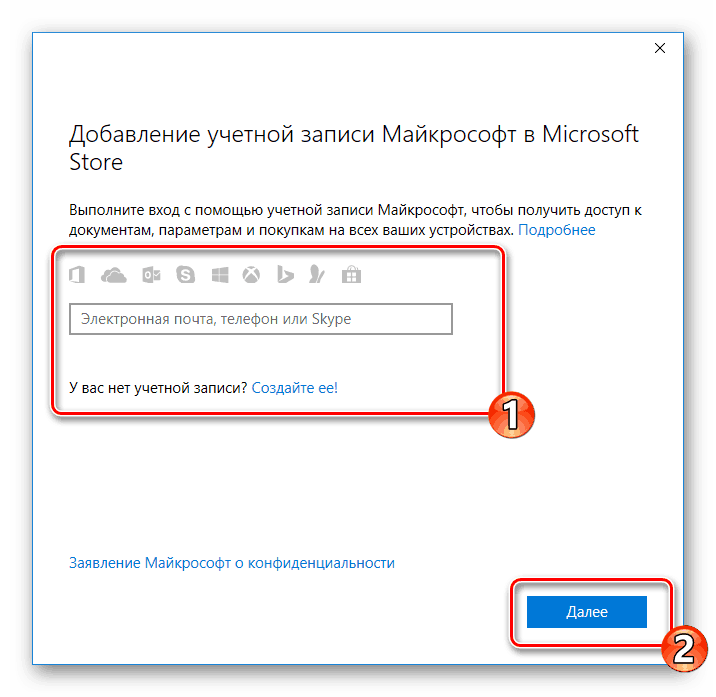
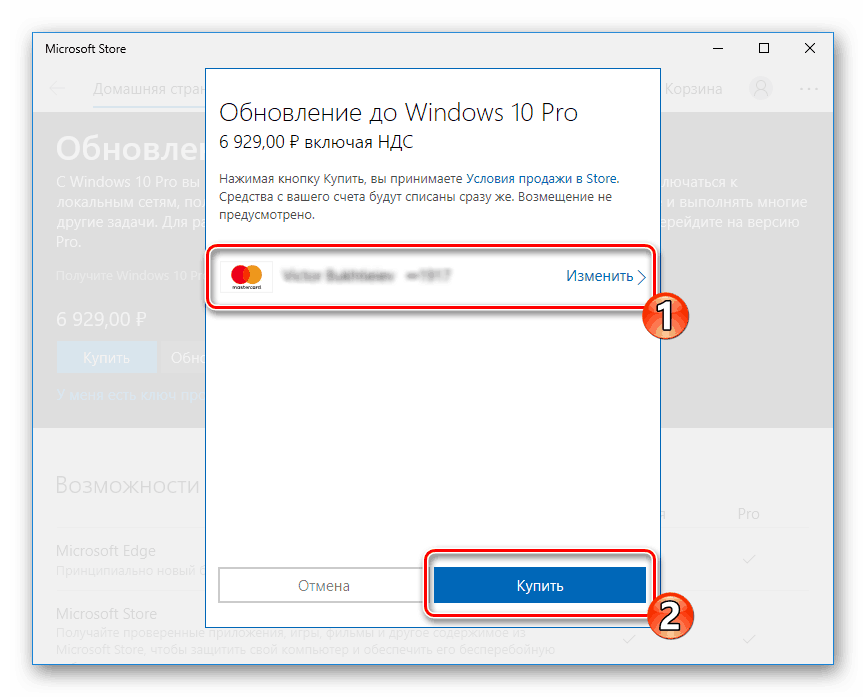
Po zakúpení systému Windows 10 Pro postupujte podľa pokynov na obrazovke a dokončite inštaláciu zostavy a pokračujte v jej priamom používaní.
Prechod na novú verziu systému Windows sa zvyčajne vyskytuje bez problémov, ale nie vždy. Ak máte problémy s aktiváciou novej zostavy, použite príslušné odporúčanie v časti "Aktivácia" v ponuke "Parametre" .
Pozri tiež:
Čo sa stane, ak neaktivujete systém Windows 10
Ako nájsť aktivačný kód v systéme Windows 10